Di zaman digital yang penuh dengan warna cerah dan efek visual menarik, konversi foto hitam putih masih memiliki daya tarik yang kuat. Meskipun teknologi terus berkembang, foto hitam putih tetap relevan karena nilai seni yang tinggi dan kemampuannya menyampaikan emosi yang mendalam.
Tanpa gangguan warna, foto hitam putih dapat menyoroti elemen penting seperti tekstur, bentuk, dan komposisi, sehingga cocok untuk berbagai jenis fotografi, mulai dari potret intim, lanskap dramatis, hingga fotografi jalanan yang kaya cerita.
Salah satu alat terbaik untuk mengubah foto menjadi hitam putih adalah Photoshop. Dengan fleksibilitas dan kontrol yang ditawarkannya, Photoshop memungkinkan fotografer dan editor untuk menyesuaikan proses konversi sesuai kebutuhan.
Dari metode sederhana seperti greyscale dan desaturasi, hingga teknik lebih canggih seperti Gradient Map, Channel Mixer, dan Black & White Adjustment, Photoshop menawarkan berbagai pilihan untuk menghasilkan hasil yang akurat dan berkualitas tinggi. Dalam artikel ini, kita akan membahas berbagai metode tersebut dan bagaimana Anda dapat menggunakannya untuk menciptakan foto hitam putih yang menakjubkan.
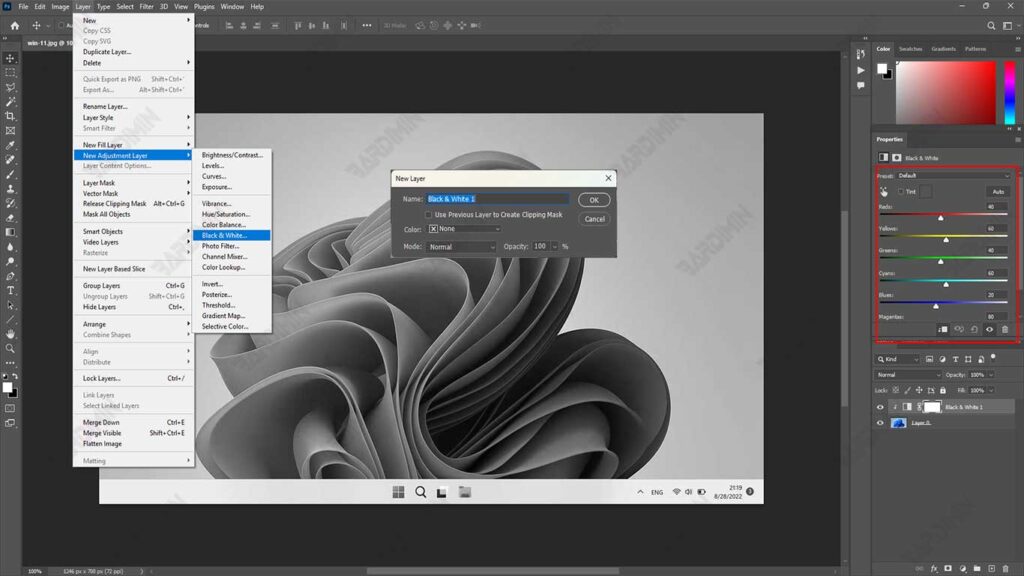
1. Mengubah Gambar ke Greyscale
Greyscale adalah mode gambar yang menghapus semua warna, hanya menyisakan nuansa hitam, putih, dan abu-abu. Ini adalah cara paling dasar untuk mengubah gambar berwarna menjadi hitam putih. Meskipun terlihat sederhana, metode ini sering kali menghasilkan gambar yang tampak datar dan kurang menarik karena minimnya variasi tonal.
Metode greyscale menghapus semua informasi warna secara langsung, tanpa memberikan kontrol atas bagaimana tonalitas warna asli diubah menjadi skala abu-abu. Hal ini sering membuat gambar kehilangan kontras dan detail yang seharusnya bisa lebih menonjol jika menggunakan metode konversi yang lebih canggih. Akibatnya, gambar terlihat “datar” karena tonalitasnya cenderung linier tanpa variasi yang kaya.
Meskipun hasilnya terbatas, metode greyscale tetap berguna dalam beberapa situasi:
- Jika Anda ingin mengubah gambar menjadi Duotone (gambar hitam putih dengan dua warna), greyscale adalah langkah pertama yang diperlukan.
- Jika Anda hanya memerlukan konversi cepat tanpa kontrol mendetail, greyscale bisa menjadi pilihan yang tepat.
Langkah-Langkah Mengubah Gambar ke Greyscale
- Buka gambar berwarna yang ingin diubah menjadi hitam putih di Photoshop.
- Pilih Image > Mode > Grayscale. Di menu utama, pilih Image, kemudian Mode, dan pilih Grayscale.
- Photoshop akan meminta Anda untuk mengonfirmasi penghapusan informasi warna. Klik Discard untuk melanjutkan.
- Setelah selesai, Anda akan mendapatkan gambar hitam putih dengan tonalitas yang datar dan kurang menarik.
Jika ingin hasil yang lebih menarik, coba metode lain seperti Desaturasi, Gradient Map, atau Channel Mixer untuk kontrol yang lebih baik.
2. Desaturasi: Cara Cepat Menghilangkan Warna
Desaturasi adalah teknik yang mengurangi intensitas warna hingga nol, sehingga gambar menjadi hitam putih tanpa menghapus semua informasi warna. Metode ini lebih fleksibel dibandingkan Grayscale, karena tetap menjaga detail di area bayangan dan sorotan.
Perbedaan antara Grayscale dan Desaturasi
- Grayscale menghilangkan semua informasi warna dan mengubah gambar menjadi hitam putih secara permanen.
- Desaturasi hanya mengurangi intensitas warna, tetapi tetap dalam mode warna asli (RGB atau CMYK), sehingga memungkinkan pengeditan lebih lanjut.
- Hasil desaturasi sering terlihat lebih cerah dibandingkan grayscale karena masih mempertahankan distribusi cahaya dari warna aslinya.
Meskipun proses desaturasi cepat dan mudah, ada beberapa kelemahan yang perlu diperhatikan. Pertama, metode ini tidak memberikan kontrol penuh atas keseimbangan warna dalam gambar hitam putih. Kedua, beberapa warna mungkin tampak lebih terang atau lebih gelap setelah desaturasi, yang bisa membuat hasil akhir kurang memuaskan.
Terakhir, desaturasi kurang fleksibel untuk penyesuaian lebih lanjut jika dibandingkan dengan metode seperti Black & White Adjustment Layer atau Channel Mixer.

